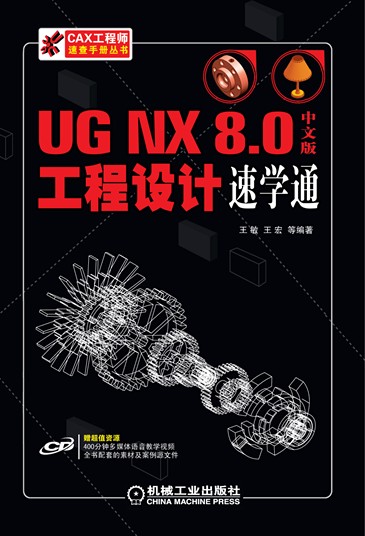第一十零章 制动器综合实例
第五节 轴
本节绘制如图10-35所示轴。

图10-35 轴
(1)单击“标准”工具栏中的“新建”按钮,打开“新建”对话框。在模板列表中选择“模型”,输入名称为zhou,单击“确定”按钮,进入建模环境。
(2)选择菜单栏中的“插入”→“设计特征”→“圆柱体”命令,打开如图10-36所示的“圆柱”对话框。选择“轴、直径和高度”,如图10-36所示。选择“XC轴”为圆柱体方向。单击“点对话框”按钮,打开“点”对话框,输入原点坐标为(0,0,0),单击“确定”按钮,返回到“圆柱”对话框。在“直径”和“高度”文本框中分别输入37.5,28.9,单击“确定”按钮。结果如图10-37所示。
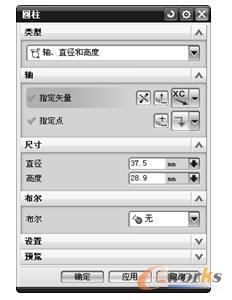
图10-36 “圆柱”对话框

图10-37 圆柱体
(3)单击“特征”工具栏中的“凸台”按钮,打开如图10-38所示“凸台”对话框。选择圆柱体的上表面为凸台放置面。输入直径和高度为56和89.8,单击“应用”按钮。打开“定位”对话框,选择“点落在点上”定位方式,选择圆柱体的边缘,弹出如图10-39所示的“设置圆弧的位置”对话框,单击“圆弧中心”按钮,单击“确定”按钮,创建凸台1,如图10-40所示。

图10-38 “凸台”对话框
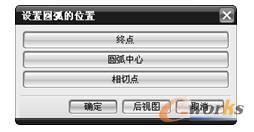
图10-39 “设置圆弧的位置”对话框

图10-40 创建凸台1
重复上述步骤,在凸台1上面创建直径和高度为(87.2,24)和(56,247.1)凸台2和凸台3,结果如图10-41所示。

图10-41 创建凸台2
(4)单击“特征”工具栏中的“任务环境中的草图”按钮,打开“创建草图”对话框。选择XC-YC平面为草图绘制平面,单击“确定”按钮。绘制如图10-42所示的草图。单击“完成草图”按钮,草图绘制完毕。
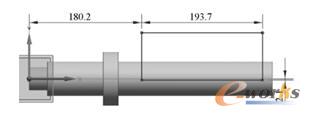
图10-42 绘制草图
(5)单击“特征”工具栏中的“拉伸”按钮,打开如图10-43所示的“拉伸”对话框。选择上步绘制的草图为拉伸曲线。选择“ZC轴”为拉伸方向。在“结束”中选择“对称”,输入距离为50,在“布尔”下拉列表中选择“求差”选项,单击“确定”按钮,结果如图10-44所示。
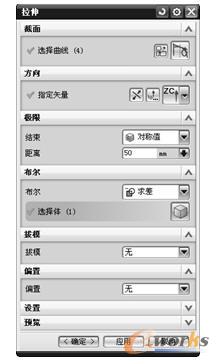
图10-43 “拉伸”对话框
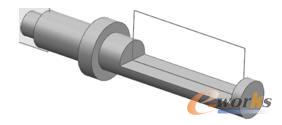
图10-44 拉伸切除体
(6)单击“特征”工具栏中的“孔”按钮,打开“孔”对话框。选择“常规孔”类型,选择“简单”成形。单击“绘制截面”按钮,选择拉伸体切除表面为草图放置面,如图10-45所示。输入孔的直径,深度限制为12.5,贯通体,单击“确定”按钮,完成简单孔的创建。
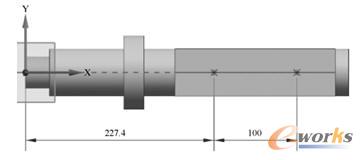
图10-45 绘制草图
(7)单击“特征”工具栏中的“基准平面”按钮,打开“基准平面”对话框。选择“XZ-ZC平面”类型,输入距离为6.25,单击“应用”按钮,创建基准平面1。选择“YZ-ZC平面”类型,输入距离为120,单击“确定”按钮,创建基准平面2。
(8)单击“特征”工具栏中的“腔体”按钮,打开“腔体”类型对话框。单击“柱”按钮,打开“圆柱形腔体”放置面对话框,选择基准平面1为腔体放置面,单击“接受默认边”按钮,打开“圆柱形腔体”参数对话框,如图10-46所示。在“腔体直径”,“深度”选项中分别输入50,12.5,其他都输入0,单击“确定”按钮。打开“定位”对话框,选择“垂直”定位方式,选择基准平面2和腔体中心线,输入距离为55,选择XC-YC平面和腔体中心线输入距离为-36.4,单击“确定”按钮,生成模型如图10-47所示。
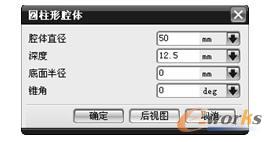
图10-46 “圆柱形腔体”参数对话框

图10-47 创建腔体